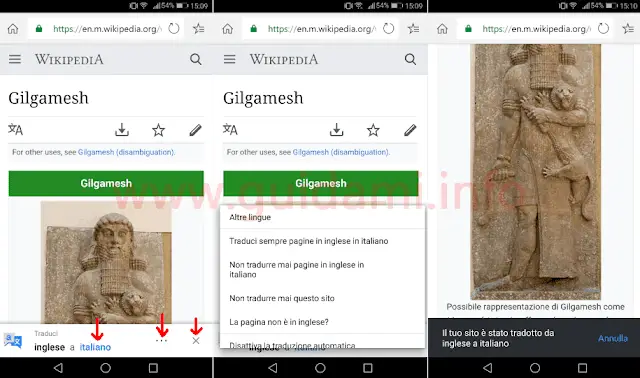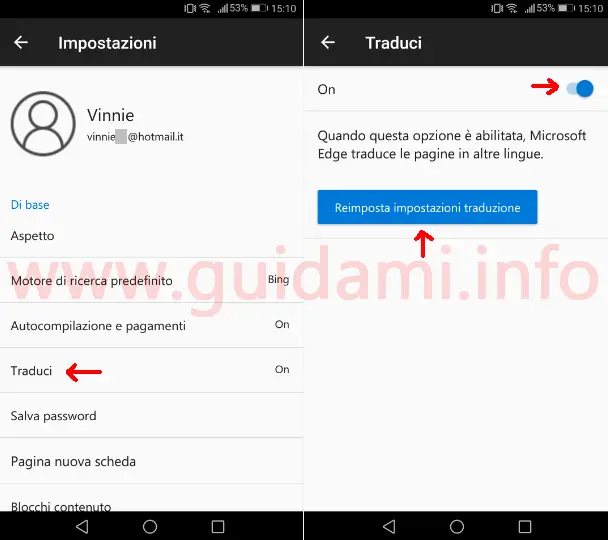Microsoft Edge per Android adesso ha la funzione di traduzione delle pagine web in oltre 60 lingue
Sorprendentemente la versione per Android di Microsoft Edge (il browser web che su PC è esclusiva di Windows 10) ha riscosso subito notevole successo tant’è che oggi, a dopo neanche un anno dal lancio sul Play Store, può già vantare oltre 5 milioni di download.
Forte di alcune caratteristiche che lo hanno reso effettivamente una buona applicazione per navigare su internet da mobile, in primis l’utilizzo del motore Blink di Chromium (lo stesso impiegato da Chrome) che garantisce alte prestazioni in termini di velocità e di caricamento, poi le utili funzionalità ereditate dalla versione desktop come ad esempio Continua su PC, Preferiti, Elenco di lettura e Visualizzazione delle pagine web in modalità lettura.
Ma con il recente aggiornamento adesso la versione più recente di Microsoft Edge guadagna la nuova funzionalità di traduzione delle pagine internet che qui è integrata nel browser come impostazione, mentre nella versione desktop la si può avere installando l’estensione Translator For Microsoft Edge.
LEGGI ANCHE: Microsoft Edge come installare le estensioni, gestirle e disinstallare
La funzione “Traduci” di Microsoft Edge è abilitata per impostazione predefinita, ciò significa che ogni volta che si visiterà una pagina web scritta in lingua differente dalla propria, come nell’esempio sopra in figura in basso allo schermo comparirà il popup “Traduci inglese/altra lingua a italiano” (le lingue vengono identificate automaticamente dalla funzione) nella quale toccando “italiano” verrà eseguita immediatamente la traduzione.
Qualora si volesse gestire la funzionalità “Traduci“, nel popup si deve toccare il pulsante dei tre pallini in orizzontale per aprire il correlato menu nel quale a disposizione si hanno le opzioni per tradurre la pagina web in altre lingue (oltre 60 quelle supportate) invece che in quella di destinazione rilevata; per tradurre sempre automaticamente le due lingue in questione, oppure disattivare la traduzione fra queste due lingue, disattivare la traduzione automatica, oppure escludere il sito dalla funzione di traduzione.
Nel caso in cui non si volesse tradurre la pagina web, il popup “Traduci” si può chiudere rapidamente toccando il rispettivo pulsantino della “X“.
Se invece si desidera disattivare (e dunque anche riattivare) completamente la funzionalità “Traduci“, allora in tal senso, come nell’esempio sopra in figura, ci si deve portare nelle impostazioni di Microsoft Edge agendo da Menu > Impostazioni > Traduci e qui come nell’esempio sopra in figura settando su “Off” l’interruttore dell’opzione “Quando questa opzione è abilitata, Microsoft Edge traduce le pagine in altre lingue“.
Se si avesse necessità, agendo sul pulsante dedicato, da questa schermata è anche possibile reimpostare ai valori predefiniti le impostazioni di traduzione di Microsoft Edge.
Compatibile con Android: 4.4 e versioni successive | Download Microsoft Edge
LEGGI ANCHE: Microsoft Edge per Android e iOS, le funzioni da conoscere
Forte di alcune caratteristiche che lo hanno reso effettivamente una buona applicazione per navigare su internet da mobile, in primis l’utilizzo del motore Blink di Chromium (lo stesso impiegato da Chrome) che garantisce alte prestazioni in termini di velocità e di caricamento, poi le utili funzionalità ereditate dalla versione desktop come ad esempio Continua su PC, Preferiti, Elenco di lettura e Visualizzazione delle pagine web in modalità lettura.
Ma con il recente aggiornamento adesso la versione più recente di Microsoft Edge guadagna la nuova funzionalità di traduzione delle pagine internet che qui è integrata nel browser come impostazione, mentre nella versione desktop la si può avere installando l’estensione Translator For Microsoft Edge.
LEGGI ANCHE: Microsoft Edge come installare le estensioni, gestirle e disinstallare
La funzione “Traduci” di Microsoft Edge è abilitata per impostazione predefinita, ciò significa che ogni volta che si visiterà una pagina web scritta in lingua differente dalla propria, come nell’esempio sopra in figura in basso allo schermo comparirà il popup “Traduci inglese/altra lingua a italiano” (le lingue vengono identificate automaticamente dalla funzione) nella quale toccando “italiano” verrà eseguita immediatamente la traduzione.
Qualora si volesse gestire la funzionalità “Traduci“, nel popup si deve toccare il pulsante dei tre pallini in orizzontale per aprire il correlato menu nel quale a disposizione si hanno le opzioni per tradurre la pagina web in altre lingue (oltre 60 quelle supportate) invece che in quella di destinazione rilevata; per tradurre sempre automaticamente le due lingue in questione, oppure disattivare la traduzione fra queste due lingue, disattivare la traduzione automatica, oppure escludere il sito dalla funzione di traduzione.
Nel caso in cui non si volesse tradurre la pagina web, il popup “Traduci” si può chiudere rapidamente toccando il rispettivo pulsantino della “X“.
Se invece si desidera disattivare (e dunque anche riattivare) completamente la funzionalità “Traduci“, allora in tal senso, come nell’esempio sopra in figura, ci si deve portare nelle impostazioni di Microsoft Edge agendo da Menu > Impostazioni > Traduci e qui come nell’esempio sopra in figura settando su “Off” l’interruttore dell’opzione “Quando questa opzione è abilitata, Microsoft Edge traduce le pagine in altre lingue“.
Se si avesse necessità, agendo sul pulsante dedicato, da questa schermata è anche possibile reimpostare ai valori predefiniti le impostazioni di traduzione di Microsoft Edge.
Compatibile con Android: 4.4 e versioni successive | Download Microsoft Edge
LEGGI ANCHE: Microsoft Edge per Android e iOS, le funzioni da conoscere